Wenn das IndiHome-Internetnetzwerk überhaupt keine Verbindung herstellen kann, wird Sie das bestimmt ärgern, oder? Eine Lösung ist zu studieren wie man zurücksetzt W-lan IndiHome.
Sie müssen nicht in Panik geraten, wenn Sie ein IndiHome Wifi-Benutzer sind und ein instabiles Netzwerk erlebt.
Denn es gibt eine wirksame Möglichkeit, dieses lästige Verbindungsproblem zu lösen, nämlich das Zurücksetzen von IndiHome Wifi.
Günstigste MLBB-Diamanten!


 RudyStorez
RudyStorez

 TopMur
TopMur

 RudyStorez
RudyStorez

 RudyStorez
RudyStorez

 RudyStorez
RudyStorez

 TopMur
TopMur

 BANGJEFF
BANGJEFF

 TopMur
TopMur

 TopMur
TopMur

 RudyStorez
RudyStorezJa, wenn das Internetnetzwerk ausfällt, kann ein Zurücksetzen ein wirksamer Schritt sein, um die beste Leistung Ihres IndiHome Wifi wiederherzustellen. Neugierig, wie?
Machen Sie sich keine Sorgen, in diesem Artikel erhalten Sie eine vollständige Anleitung zu drei Möglichkeiten zum Zurücksetzen von IndiHome Wifi, die garantiert effektiv sind und Ihnen ermöglichen, frei zu surfen, ohne wieder mit dem Drama langsamer Verbindungen zu kämpfen!
Lesen Sie auch: 5 einfache Möglichkeiten, WLAN-Signale auf Laptops zu verstärken
So setzen Sie IndiHome Wifi zurück
Es gibt mehrere Möglichkeiten, IndiHome Wifi zurückzusetzen. Im Folgenden finden Sie drei Möglichkeiten zum Zurücksetzen von IndiHome Wifi, die garantiert funktionieren.
Zurücksetzen über Modem

Das Zurücksetzen über das IndiHome-Modem ist der einfachste Weg. Für diese Methode sind keine zusätzlichen Geräte oder Anwendungen erforderlich, Sie können sie also selbst zu Hause durchführen.
Im Folgenden sind die Schritte aufgeführt, um einen Reset über das IndiHome-Modem durchzuführen:
- Suchen Sie die Reset-Taste am IndiHome-Modem. Die Reset-Taste befindet sich normalerweise auf der Rückseite oder Seite des Modems. Die Reset-Taste ist normalerweise mit den Worten „Reset“ oder „WPS“ gekennzeichnet.
- Halten Sie die Reset-Taste 10–15 Sekunden lang gedrückt. Verwenden Sie einen spitzen Gegenstand, beispielsweise eine Nadel oder einen Zahnstocher, um die Reset-Taste zu drücken.
- Lassen Sie die Reset-Taste nach 10–15 Sekunden los.
- Warten Sie, bis sich das IndiHome-Modem wieder einschaltet.
Nachdem sich das IndiHome-Modem wieder eingeschaltet hat, werden Sie aufgefordert, das IndiHome-WLAN zurückzusetzen, z. B. den WLAN-Namen, das WLAN-Passwort usw. Sie können den Anweisungen folgen, die auf dem Bildschirm angezeigt werden.
Lesen Sie auch: So überwinden Sie das langsamste Indihome Wifi 2023
Über die MyIndiHome-Anwendung

Für diese Methode ist keine technische Unterstützung von IndiHome erforderlich. Im Folgenden finden Sie die Schritte zum Zurücksetzen von IndiHome Wifi über die MyIndiHome-Anwendung:
- Öffnen Sie die MyIndiHome-Anwendung.
- Geben Sie Ihren IndiHome-Benutzernamen und Ihr Passwort ein.
- Klicken Sie auf das Menü „WLAN“.
- Klicken Sie auf die Schaltfläche „Zurücksetzen“.
- Befolgen Sie die Anweisungen, die auf dem Bildschirm angezeigt werden.
Nachdem Sie auf die Schaltfläche „Zurücksetzen“ geklickt haben, werden Sie aufgefordert, das Zurücksetzen von IndiHome Wifi zu bestätigen. Befolgen Sie die Anweisungen auf dem Bildschirm, um den Vorgang abzuschließen.
Lesen Sie auch: So sehen Sie die Passwörter für verbundenes WLAN auf einem Snapdragon 600 HP
Per Telefonanruf
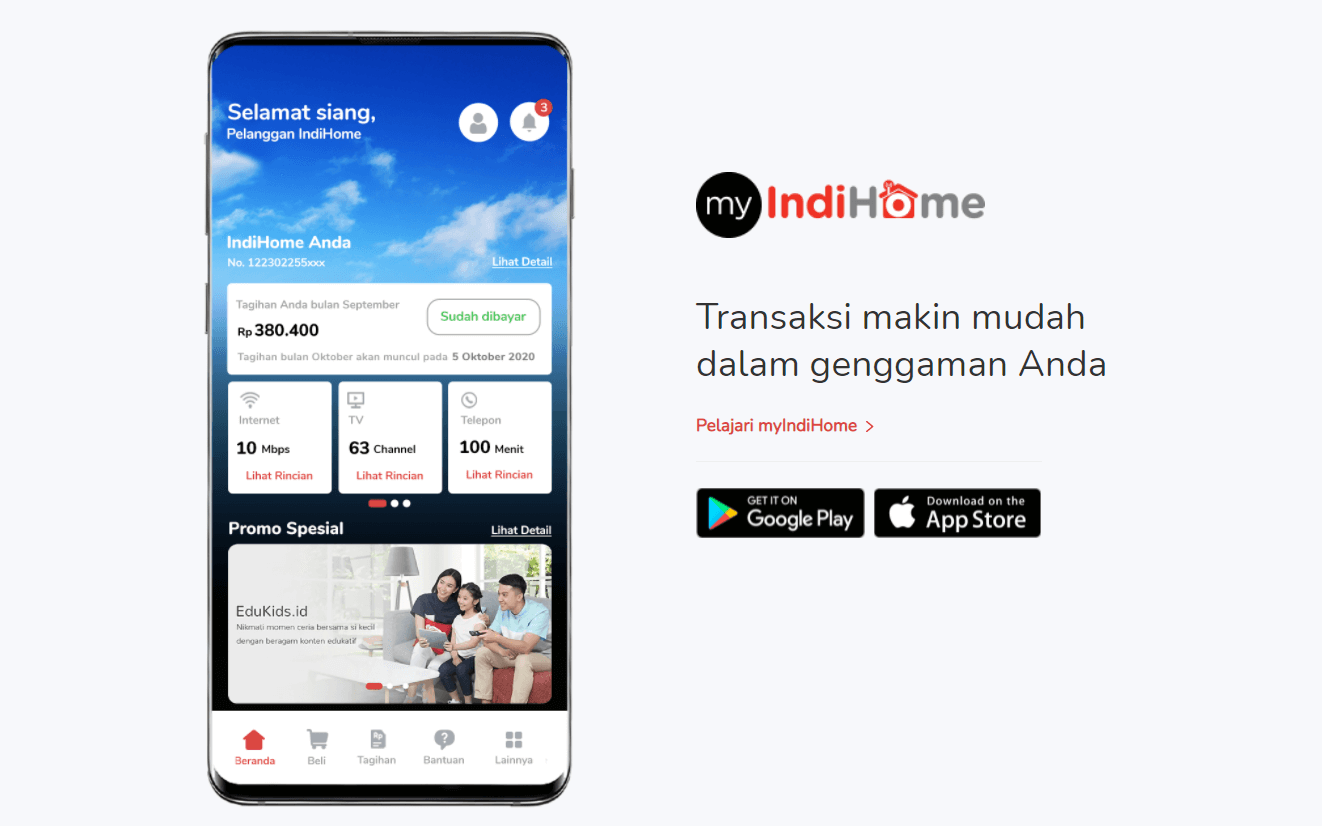
Wenn Sie IndiHome Wifi nicht über das IndiHome-Modem oder die MyIndiHome-Anwendung zurücksetzen können, können Sie sich an das IndiHome-Callcenter wenden. Im Folgenden sind die Schritte aufgeführt:
- Kontaktieren Sie das IndiHome-Callcenter unter der Nummer 147.
- Warten Sie, bis Sie mit dem IndiHome-Callcenter-Betreiber verbunden sind.
- Erklären Sie das Problem, das bei Ihnen auftritt.
- Der IndiHome-Callcenter-Betreiber hilft Ihnen beim Zurücksetzen von IndiHome Wifi.
Nach dem Zurücksetzen von IndiHome Wifi müssen Sie IndiHome Wifi zurücksetzen, z. B. den Wifi-Namen, das Wifi-Passwort usw. Sie können den Anweisungen folgen, die auf dem Bildschirm angezeigt werden, wenn IndiHome Wifi wieder eingeschaltet wird.
Lesen Sie auch: 5 Möglichkeiten, das WLAN-Signal von HP für eine reibungslose Verbindung zu verstärken
Tipps zur Vermeidung von IndiHome-WLAN-Problemen

Um Probleme mit IndiHome Wifi zu vermeiden, können Sie die folgenden Tipps befolgen:
Überprüfen Sie die Modemposition
Die Position des IndiHome Wifi-Modems ist sehr wichtig, um eine stabile Verbindung zu gewährleisten. Stellen Sie sicher, dass sich das IndiHome Wifi-Modem an einem offenen Ort befindet und nicht durch andere Gegenstände wie Wände, Möbel oder andere elektronische Geräte blockiert wird.
Stellen Sie sicher, dass Ihr Gerät immer auf dem neuesten Stand ist
Veraltete Hardware und Software können Probleme mit IndiHome Wifi verursachen.
Stellen Sie daher sicher, dass die Hardware und Software des IndiHome Wifi-Modems immer auf dem neuesten Stand ist.
Ändern Sie den IndiHome-WLAN-Kanal
Ein zu ausgelasteter WLAN-Kanal kann zu Problemen mit der WLAN-Verbindung führen. Daher können Sie versuchen, den IndiHome-WLAN-Kanal zu ändern. Mit der Anwendung „Wifi Analyzer“ können Sie die WLAN-Kanäle anzeigen, die am wenigsten genutzt werden.
Lesen Sie auch: 5 einfache Möglichkeiten, WLAN-Signale auf Laptops zu verstärken
Aktivieren Sie den 5-GHz-Modus
Der 5-GHz-Modus bietet höhere Geschwindigkeiten als der 2,4-GHz-Modus. Allerdings hat der 5-GHz-Modus eine geringere Reichweite.
Sie können den 5-GHz-Modus verwenden, wenn das von Ihnen verwendete Gerät dies unterstützt und die WLAN-Signalreichweite nicht zu groß ist.
Verwenden Sie einen Signalverstärker (WLAN-Extender)
Signalverstärker (WLAN-Extender) können dabei helfen, die WLAN-Signalabdeckung zu erhöhen. Daher können Sie einen WLAN-Signalverstärker verwenden, wenn die Reichweite des WLAN-Signals in Ihrem Haus nicht zu groß ist.
Das sind die Informationen zu drei Möglichkeiten, IndiHome Wifi zurückzusetzen, die garantiert funktionieren. Hoffentlich sind diese Informationen für diejenigen unter Ihnen nützlich, die damit Probleme haben.
Lesen Sie auch: So ändern Sie das Indihome-WLAN-Passwort 2023
Wer günstig und schnell digitale Produkte kaufen und Spiele aufladen möchte, geht einfach direkt zu VCGamers Marktplatz, viele interessante Aktionen warten auf Sie!








